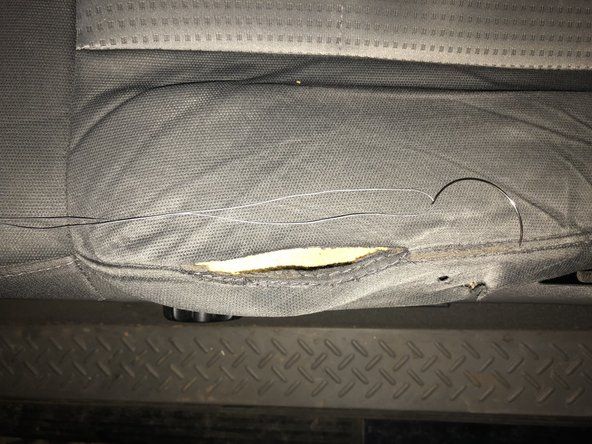విద్యార్థి-సహకారం వికీ
మా విద్యా కార్యక్రమం నుండి అద్భుతమైన విద్యార్థుల బృందం ఈ వికీని తయారు చేసింది.
ఇది మైక్రోసాఫ్ట్ సర్ఫేస్ ప్రో యొక్క నాల్గవ తరం.
పవర్ బటన్ నొక్కినప్పుడు ఉపరితల ప్రో 4 స్పందించదు
మీరు మీ సర్ఫేస్ ప్రో 4 పై శక్తినివ్వడానికి ప్రయత్నించినా, పరికరం స్పందించదు లేదా అది ఆన్ చేసి ఆపై ఆపివేస్తే, స్లీప్ మోడ్లో చిక్కుకోవడం లేదా తక్కువ బ్యాటరీని కలిగి ఉండటం వంటి అనేక సమస్యల వల్ల సమస్య సంభవించవచ్చు.
శామ్సంగ్ రిఫ్రిజిరేటర్ దిగువ ఫ్రీజర్ ఐస్ మేకర్ సమస్యలు
బ్రోకెన్ పవర్ కార్డ్
పవర్ కార్డ్ స్థానంలో
సర్ఫేస్ ప్రో 4 అవుట్లెట్లోకి ప్లగ్ చేయబడినప్పుడు పవర్ కార్డ్ యొక్క కొనలోని ఎల్ఇడి లైట్ ఆన్ చేయకపోతే, పవర్ కార్డ్లోనే సమస్య ఉండవచ్చు. అలాంటప్పుడు, మీరు దాన్ని భర్తీ చేయాలి.
ఉపరితల ప్రో ఆన్ చేయదు లేదా స్లీప్ మోడ్లో చిక్కుకుంది
దశ 1. బలవంతంగా పున art ప్రారంభించండి
మీ పరికరంలోని పవర్ బటన్ను కనీసం 30 సెకన్లపాటు నొక్కి ఉంచండి, ఆపై దాన్ని విడుదల చేయండి. పరికరాన్ని తిరిగి ప్రారంభించడానికి పవర్ బటన్ను ఒకసారి నొక్కండి.
ఇది పని చేయకపోతే 2 వ దశకు వెళ్లండి.
దశ 2. రెండు-బటన్ షట్డౌన్
పవర్ బటన్ను 30 సెకన్ల పాటు నొక్కి ఉంచండి, ఆపై దాన్ని విడుదల చేయండి. పరికరం యొక్క పవర్ బటన్ మరియు దాని వాల్యూమ్-అప్ బటన్ను కనీసం 15 సెకన్ల పాటు నొక్కి ఉంచండి. 10 సెకన్లపాటు వేచి ఉండి, ఆపై పరికరాన్ని ప్రారంభించడానికి పవర్ బటన్ను నొక్కండి.
దశ 3. పవర్ బటన్ను మార్చండి
పై దశలు పనిచేయకపోతే, మీకు తప్పు లేదా డిస్కనెక్ట్ చేయబడిన పవర్ బటన్ ఉండవచ్చు.
బటన్ను పున lace స్థాపించి, సర్ఫేస్ ప్రో ఆన్ చేయబడిందో లేదో పరీక్షించండి.
ఉపరితల పెన్ పనిచేయదు
సాధారణంగా, మీ సర్ఫేస్ పెన్ మీ సర్ఫేస్ ప్రో యొక్క స్క్రీన్తో పరస్పర చర్యను అనుమతిస్తుంది. మీరు సర్ఫేస్ పెన్ను ఉపయోగించటానికి ప్రయత్నిస్తే మరియు సర్ఫేస్ ప్రో స్పందించకపోతే లేదా unexpected హించని రీతిలో స్పందించకపోతే, పెన్నుతో సమస్య ఉండవచ్చు.
బ్రోకెన్ పెన్ చిట్కా
పెన్ చిట్కా గీయబడిందా లేదా విరిగిపోయిందో లేదో తనిఖీ చేయండి. ఇది విచ్ఛిన్నమైతే మీరు వివిధ ఎలక్ట్రానిక్స్ రిటైలర్ల వద్ద భర్తీ కిట్ను కొనుగోలు చేయవచ్చు.
పెన్ బ్లూటూత్కు కనెక్ట్ కాలేదు
బ్లూటూత్ ప్రారంభించబడిందని మరియు మీ సర్ఫేస్ పెన్ బ్లూటూత్కు కనెక్ట్ అయిందని నిర్ధారించుకోవడానికి మీ ఉపరితలంలోని బ్లూటూత్ సెట్టింగ్లకు వెళ్లండి.
ఇది ఇంకా పని చేయకపోతే, వెళ్ళండి సెట్టింగులు, పరికరాన్ని ఎంచుకుని క్లిక్ చేయండి పరికరాన్ని తొలగించండి. ఆపై ఏడు సెకన్ల పాటు పెన్నుపై ఉన్న టాప్ బటన్ను పట్టుకొని పెన్ని సర్ఫేస్తో జత చేసి, ఆపై ఎంచుకోండి జత బ్లూటూత్ పరికర జాబితాలో.
పెన్ బ్యాటరీ మార్చాల్సిన అవసరం ఉంది
మీరు పెన్ కోసం బ్యాటరీని భర్తీ చేయాల్సి ఉంటుంది. ఇది చేయుటకు, టోపీని అపసవ్య దిశలో తిప్పండి మరియు పెన్ను నుండి తీసివేయండి. బ్యాటరీని తీసివేసి, కొత్త AAAA బ్యాటరీతో భర్తీ చేయండి. టోపీని భర్తీ చేయండి.
ఉపరితల బ్యాటరీ ఛార్జ్ చేయదు
పవర్ సోర్స్లో ప్లగ్ చేయబడినప్పుడు బ్యాటరీ స్థాయి పెరగకపోతే సర్ఫేస్ ప్రో 4 కి బ్యాటరీ సమస్య ఉండవచ్చు. ఇది “ప్లగ్ ఇన్, ఛార్జింగ్ కాదు” లేదా “బ్యాటరీ కనుగొనబడలేదు” వంటి సందేశాలను ప్రదర్శిస్తుంది.
బ్యాటరీ డ్రైవర్ ఇష్యూ
దశ 1. పున art ప్రారంభించండి
ప్రారంభ మెనుకి వెళ్లి మీ పరికరాన్ని పున art ప్రారంభించండి. 'పవర్' క్లిక్ చేసి, 'పున art ప్రారంభించు' క్లిక్ చేయండి.
ఐపాడ్ నానోను ఎలా తీసుకోవాలి
దశ 2. పరికరం ఆపివేయబడినప్పుడు ఛార్జ్ చేయండి
‘‘ ‘స్టెప్ 1 '' 'పని చేయకపోతే, పరికరాన్ని ఆపివేసి, కనీసం 30 నిమిషాలు ఛార్జ్ చేయడానికి విద్యుత్ వనరుకి ప్లగ్ ఇన్ చేయండి.
దశ 3. రెండు-బటన్ షట్డౌన్
ఉంటే దశ 2 పనిచేయదు, పవర్ బటన్ను 30 సెకన్ల పాటు నొక్కి ఉంచండి, ఆపై మీ పరికరం యొక్క పవర్ బటన్ మరియు దాని వాల్యూమ్-అప్ బటన్ రెండింటినీ 15 సెకన్ల పాటు నొక్కి ఉంచండి, ఆపై విడుదల చేయండి. 10 సెకన్లపాటు వేచి ఉండండి, ఆపై పరికరాన్ని ప్రారంభించడానికి పవర్ బటన్ను నొక్కండి.
బ్యాటరీ పున lace స్థాపన
పై దశలు పనిచేయకపోతే, మీ బ్యాటరీ లోపభూయిష్టంగా ఉండవచ్చు. మీరు బ్యాటరీని భర్తీ చేయాలి.
ఉపరితల ప్రదర్శన పనిచేయదు
సాధారణ ఆపరేషన్ సమయంలో స్క్రీన్ ఖాళీగా మారితే లేదా స్పర్శకు స్పందించకపోతే సర్ఫేస్ ప్రో 4 కి స్క్రీన్ సమస్య ఉండవచ్చు.
స్క్రీన్ డర్టీ
మీ పరికర స్క్రీన్ను లెన్స్ క్లాత్ లేదా ఇతర మృదువైన వస్త్రంతో శుభ్రం చేయండి.
డ్రైవర్ సమస్యను ప్రదర్శించండి
దశ 1. మీ పరికరాన్ని పున art ప్రారంభించండి
పవర్ బటన్ను 30 సెకన్ల పాటు నొక్కి ఉంచడం ద్వారా మీ పరికరాన్ని పున art ప్రారంభించండి, విడుదల చేసి, ఆపై దాన్ని తిరిగి ఆన్ చేయడానికి బటన్ను మళ్లీ నొక్కండి.
దశ 2. నవీకరణలను వ్యవస్థాపించండి
మీ పరికరంలో తాజా నవీకరణలను ఇన్స్టాల్ చేయండి.
దశ 3. రెండు-బటన్ షట్డౌన్
మునుపటి దశలు ఏవీ పని చేయకపోతే, పవర్ బటన్ను 30 సెకన్ల పాటు నొక్కి ఉంచండి, ఆపై దాన్ని విడుదల చేయండి. మీ పరికరం యొక్క పవర్ బటన్ మరియు దాని వాల్యూమ్-అప్ బటన్ రెండింటినీ 15 సెకన్ల పాటు నొక్కి ఉంచండి, ఆపై దాన్ని విడుదల చేయండి. 10 సెకన్లపాటు వేచి ఉండి, పరికరాన్ని మళ్లీ ప్రారంభించడానికి పవర్ బటన్ను నొక్కండి.
ప్రదర్శన బ్రోకెన్
ప్రదర్శన దెబ్బతిన్నట్లయితే లేదా తప్పుగా ఉంటే, మీరు మొత్తం స్క్రీన్ను భర్తీ చేయాల్సి ఉంటుంది. పాత స్క్రీన్ను తీసివేసి కనెక్టర్ కేబుల్లను వేరు చేయండి. క్రొత్త స్క్రీన్ నుండి కనెక్టర్లను అటాచ్ చేసి, పరికరం యొక్క ఫ్రేమ్లోకి అమర్చండి.